win8系统怎么更改应用设置 win8系统更改应用设置操作方法
作者:佚名 来源:雨林木风 2019-07-19 14:42:07
win8系统相对于win7系统或者更早之前的系统有一个比较大的变化就是提供了一个新的更改设置的路径,包括电脑设置与应用设置,那么win8系统怎么更改应用设置呢?今天为大家分享win8系统更改应用设置的操作方法。
如果你在打开“设置”超级按钮时正在使用某个应用,则你将看到首先列出该应用的设置。 每个应用略有不同,因此设置也可能略有不同。 如果你正在使用“开始”屏幕或桌面,则可以使用“设置”超级按钮来个性化和更改其他选项。
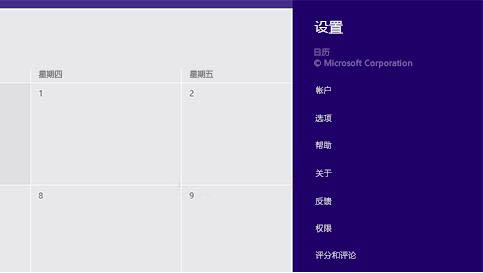
操作步骤
1.打开应用,或转到“开始”屏幕或桌面。
2.从屏幕右边缘向中间轻扫,然后点击“设置”。(如果使用的是鼠标,可以将鼠标移动至屏幕右下角,再向上移动,单击“设置”按钮。)
3.点击或单击要更改的设置。 如果你正在使用应用但没有看到所需的内容,请查看电脑设置,一些应用的设置在那里。
关于win8系统更改应用设置的操作步骤就为小伙伴们详细分享到这里了,如果用户们使用电脑的时候不知道怎么更改应用设置,可以根据上述方法步骤进行操作哦,希望本篇教程对大家有所帮助,
相关阅读
- 热门手游
- 最新手游
- 本类周排行
- 本类总排行

























